Az iPhone Quad-LED True Tone villanója nagyon jó a fényképezőgépek villanásakor, de soha ne használja valódi fényképek készítéséhez, hacsak nem szeretne fényes arcú, vörös szemű embereket a portréiban. Ehelyett hasznosabb alkalmazásokban kell működésbe hoznia. És nem, nem csak zseblámpának használjuk, ha legközelebb kirándul az alagsorba.
Csendes vaku figyelmeztetések
Először is egy egyszerű, beépített trükk, ami azt jelenti, hogy soha többé nem fog hiányozni az értesítés. A „LED vaku figyelmeztetésekhez” funkció ezt teszi, és villog az iPhone lámpája, amikor olyan figyelmeztetést kap, amely általában hangot ad ki. Használhatja hang helyett, vagy egyszerre használhatja a hangot és a vakut. A vaku elég erős ahhoz, hogy átlátssza a farmer zsebét, és kiválóan alkalmas arra, hogy felhívja a figyelmet zajos környezetben. Ha pedig hallássérült, akkor elengedhetetlennek találhatja.
Ennek engedélyezéséhez lépjen a Beállítások> Általános> Kisegítő lehetőségek> LED -es figyelmeztetések jelzéshez, és kapcsolja be a beállítást, például:
Pillanatkép: Cult of Mac
Egy dologra emlékezni kell: a vaku akkor is működik, ha az iPhone némításra van állítva a némító kapcsolóval. De Ne zavarjanak módban le van tiltva. Röviden, bármikor működik, ha a rezgő riasztó működne.
Vegye ki a pulzusát
Az App Store egész részében olyan alkalmazásokat talál, amelyek képesek mérni a pulzusszámot az iPhone LED -je segítségével. Elvileg ugyanúgy működik, mint a kis monitorok, amelyeket az orvosok az ujjhegyére szorítanak, hogy figyeljék az impulzusát. Ezt hívják pulzoximetria, és azért működik, mert szíve minden pumpája friss, oxigénnel telített vért szállít, amely vörösesebb, mint az oxigénmentesített vér, amelyet helyettesít. A színkülönbség kamerával mérhető, és az iPhone kamerája több, mint a feladat.
Ezen alkalmazások használatához helyezze az ujját a fényképezőgép lencséjére, és a vaku világít, hogy megvilágítsa az ujjbegyében lévő vért. Teszteltem Runtastic szívfrekvenciája app a régimódi számlálás ellen stopperrel, és az eredmények megegyeztek. Az alkalmazást az Apple Health -hez is csatlakoztathatja, hogy nyomon követhesse az időbeli eredményeket. Ez nem Apple Watch, de pontos és egyszerű.
Villogó metronóm
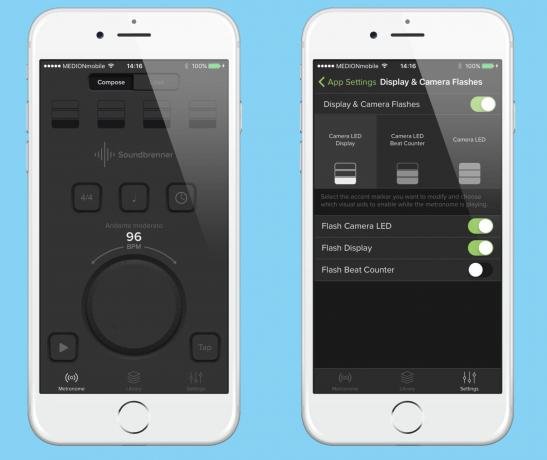
Pillanatkép: Cult of Mac
A zenészek - amúgy jók - metronómot használnak a gyakorláshoz. A kattintás elősegíti a jó ritmusérzék fejlesztését, és elengedhetetlen ahhoz, hogy pontos maradjon, miközben gyorsítja a hangszert. A legtöbb metronómalkalmazás olyan funkcióval rendelkezik, amely a kattintással időben felvillan a LED -lámpát. szeretem A Soundbrenner Metronome alkalmazása. Még a hangot is kikapcsolhatja, és csak a vakut használhatja, ami akkor hasznos, ha nem szeretné idegesíteni az otthonában lévő többi embert, vagy ha felvételt készít, és nem szeretné, ha a kattintás a zeneszámra kerülne.
Módosítsa a fényerőt a 3D Touch segítségével
Ha iPhone 6s vagy újabb verziója van, a 3D Touch segítségével módosíthatja a LED -lámpa fényerejét. Csak pöccintsen felfelé, hogy megjelenjen a Vezérlőközpont a képernyő alján, majd nyomja meg a Force Touch gombot zseblámpa gomb. Ez egy kis menüt jelenít meg a Bright (alapértelmezett), közepes és gyenge fény beállításokkal. Ez a beállítás tartós, így ha a Gyenge fényt választja, az alacsony beállítás megmarad a fény következő bekapcsolásakor.
Ez különösen akkor hasznos, ha a lámpát egy szoba vagy egy sátor megvilágítására használja, vagy bármi másra, ami miatt egy ideig meg kell világítani. Ehhez a bejegyzéshez teljes erővel teszteltem a LED akkumulátorának lemerülését. 97% -ról 81% -ra csökkent egy óra alatt és egy kicsit (pontosabban 1 óra 14 perc). Ez nem túl és, de nem semmi. A fényerő csökkentése segít csökkenteni ezt a lefolyást.
Bónusz tipp: Fogja meg a szúnyogokat
Nem, nem viccelek. Az iPhone remek mozzie -elkapó. Ha legközelebb a természet leggyűlöltebb rovarának fenyegető, magas hangú nyafogása ébreszt a fülében, húzza elő az iPhone-t, és menjen dolgozni. Fordítsa fel a lámpát (ha lehet, alacsony fokozaton - lásd alább), és tartsa a falhoz, körülbelül egy hüvelyk távolságra. Amire célzol, az egy kicsi, ragyogó fényfolt. A szúnyog hamarosan a fénybe csábít, ekkor kiolthatja értéktelen létezését. Ó, segít, ha kéznél van a légycsapó is. Egy könyv vagy folyóirat olyan levegőt hoz létre, amely biztonságba sodorhatja az apró rovarokat.
Bármit is tesz, ne csapja be az iPhone készülékét, bármennyire is álmos.


